iPhone के लिए Numbers यूज़र गाइड
- स्वागत है
-
- Numbers का परिचय
- इमेज, चार्ट और अन्य ऑब्जेक्ट का परिचय
- स्प्रेडशीट बनाएँ
- स्प्रेडशीट खोलें
- ग़लती से संपादन रोकें
- टेम्पलेट वैयक्तिक बनाएँ
- शीट उपयोग करें
- परिवर्तनों को पहले जैसा करें या फिर करें
- अपनी स्प्रेडशीट सहेजें
- स्प्रेडशीट ढूँढें
- स्प्रेडशीट डिलीट करें
- स्प्रेडशीट को प्रिंट करें
- शीट की पृष्ठभूमि बदलें
- ऐप्स के बीच टेक्स्ट और ऑब्जेक्ट कॉपी करें
- टचस्क्रीन की मूलभूत बातें
- स्प्रेडशीट बनाने के लिए VoiceOver का उपयोग करें
- कॉपीराइट
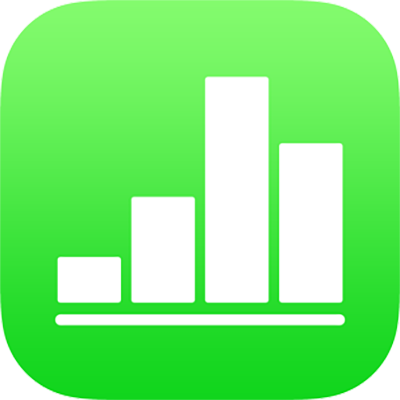
iPhone पर Numbers में ऑब्जेक्ट को लेयर करें, समूह बनाएँ और लॉक करें
आप कई तरीक़ों से काम कर सकते हैं और शीट पर ऑब्जेक्ट व्यवस्थित कर सकते हैं :
डेप्थ का प्रकटन बनाने के लिए ऑब्जेक्ट लेयर (या स्टैक) में लगाएँ
आसानी से ले जाने, आकार बदलने या एकल इकाई के रूप में घुमाने के लिए ऑब्जेक्ट का समूह बनाएँ
अनजाने में ले जाने, संशोधित होने या डिलीट होने से बचने के लिए ऑब्जेक्ट लॉक करें
ऑब्जेक्ट की परत बनाएँ
ऑब्जेक्ट का ड्रैग करें जिससे कि वह एक या अधिक ऑब्जेक्ट को अधिव्याप्त करें।
पहले
 पर टैप करें, फिर “व्यवस्थित करें” पर टैप करें।
पर टैप करें, फिर “व्यवस्थित करें” पर टैप करें।ऑब्जेक्ट पर टैप करें, फिर निम्नलिखित में से कोई भी एक कार्य करें :
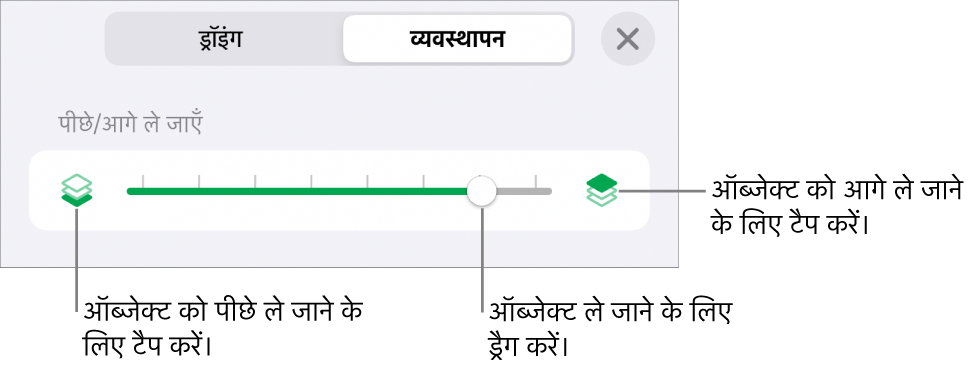
स्लाइडर को तब तक ड्रैग करें, जब तक कि ऑब्जेक्ट आपकी वांछित परत में न आ जाए।
चयनित ऑब्जेक्ट को आगे या पीछे की ओर ले जाने के लिए आइकॉन पर टैप करें।
सभी की एक साथ परत बनाने के लिए आप अनेक ऑब्जेक्ट चुन सकते हैं।
ऑब्जेक्ट का समूह बनाएँ या समूह हटाएँ
ऑब्जेक्ट को स्पर्श और होल्ड करें, फिर दूसरी उँगली से समूहीकृत करने के लिए अन्य वांछित ऑब्जेक्ट पर टैप करें।
अपनी उँगलियाँ उठाएँ, फिर समूह पर टैप करें।
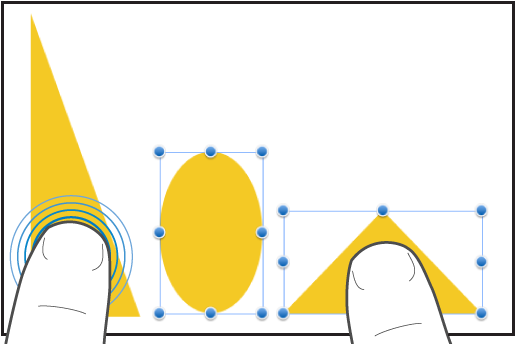
ऑब्जेक्ट को समूह से हटाने के लिए समूह पर टैप करें, फिर “समूह से हटाएँ” पर टैप करें।
ऑब्जेक्ट को लॉक या अनलॉक करें
ऑब्जेक्ट लॉक होने पर, जब तक आप उसे अनलॉक नहीं करते तब तक आप किसी भी तरह उसे ट्रांसफ़र, डिलीट या संशोधित नहीं कर सकते।
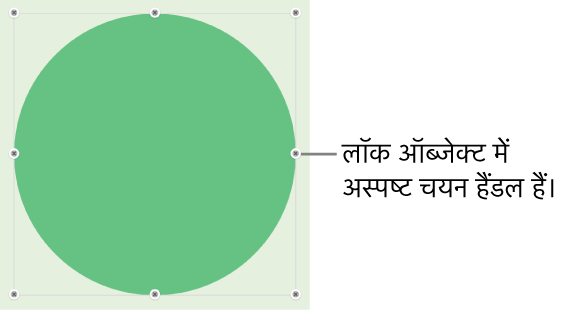
ऑब्जेक्ट चुनने के लिए उस पर टैप करें या अनेक ऑब्जेक्ट चुनें।
 पर टैप करें, “व्यवस्थित करें” पर टैप करें, फिर ऊपर स्वाइप करें और नियंत्रणों के सबसे नीचे स्थित “लॉक करें” पर टैप करें।
पर टैप करें, “व्यवस्थित करें” पर टैप करें, फिर ऊपर स्वाइप करें और नियंत्रणों के सबसे नीचे स्थित “लॉक करें” पर टैप करें।
ऑब्जेक्ट अनलॉक करने के लिए टैप करें, फिर “अनलॉक” पर टैप करें।